Bạn có thường xuyên sử dụng các phím tắt khi xem video trên Youtube không ? Mình cá với bạn là rất nhiều người không để ý đến các phím tắt trên trang Youtube này đâu ?
Ngoại trừ phím tắt (hotkey) để Play video hoặc Pause video ra thì các phím tắt khác rất ít người sử dụng và biết đến.
Vâng ! và trong bài viết này mình sẽ chia sẻ với các bạn một số phím tắt cực kỳ hữu ích, giúp bạn thao tác nhanh hơn khi xem video trên Youtube mà không cần phải sử dụng đến chuột để tương tác.
Cách này chỉ áp dụng trên máy tính PC và Laptop thôi nhé, các thiết bị như smartphone, máy tính bảng… không dùng được đâu nha.
Đọc thêm:
- 13 thủ thuật youtube giúp bạn hài lòng hơn khi sử dụng (✔)
- Cách xóa lịch sử xem video và lịch sử tìm kiếm trên Youtube
- Tải video Youtube nhiều định dạng, không cần phần mềm
- Tổng hợp các phím tắt hữu dụng khi sử dụng máy tính (Hotkey)
I. Tổng hợp các phím tắt nhanh khi xem video trên Youtube
Note: Tất cả các phím tắt này chỉ thực hiện được khi bạn đã trỏ chuột vào Video.
#1. Play / Pause (Tạm dừng hoặc xem tiếp video)
Để tạm dừng hoặc tiếp tục xem video thì bạn hãy sử dụng phím K hoặc là phím Space (dấu cách) trên bàn phím nhé.
Tips: Bạn cũng có thể xem video quay chậm bằng cách nhấn và giữ một trong 2 phím trên.
#2. Xem video Youtube ở chế độ toàn màn hình (Full Screen)
Trong quá trình xem video, nếu như bạn muốn xem ở chế độ toàn màn hình thì có thể nhấn vào phím F để kích hoạt chế độ này.
Ngược lại, để thoát khỏi chế độ toàn màn hình thì bạn tiếp tục nhấn lại vào phím F hoặc bạn cũng có thể sử dụng phím ESC trên bàn phím.
#3. Tăng hoặc Giảm âm lượng
Cái này thì bạn cần lưu ý một chút là nếu như bạn đang xem Video ở chế độ toàn màn hình thì có thể sử dụng mũi tên lên/xuống để tăng/giảm âm lượng một cách dễ dàng.
Tuy nhiên, nếu như bạn đang xem video Youtube ở chế độ bình thường thì bạn phải làm một thao tác đó là nhấn vào bất cứ đâu trên video.
Ví dụ như nút Play hoặc là thanh thời gian trước… sau đó mới sử dụng phím tắt là mũi tên lên/xuống để tăng/giảm âm thanh được.
Note: Các bạn chỉ cần làm một lần thôi, còn các lần khác chỉ cần sử dụng mũi tên lên/ xuống để tăng/ giảm âm thanh thôi nhé.
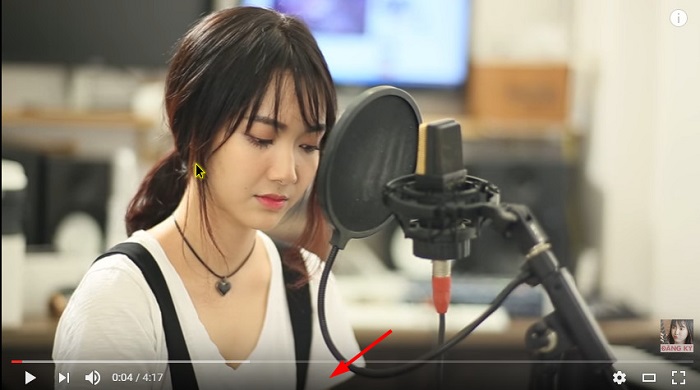
#4. Tắt hoặc Mở âm thanh
Để tắt hoặc là bật lại âm thanh khi xem video thì bạn có thể sử dụng phím M trên bàn phím.
#5. Trở về đầu video (tua lại từ đầu đó)
Để xem lại từ đầu thì bạn chỉ cần nhấn phím Home hoặc là phím số 0 trên bàn phím là xong.
#6. Tua đến cuối Video
Để đến phần cuối cùng của Video thì bạn có thể sử dụng phím End trên bàn phím.
Nhưng bạn lưu ý một điều là đối với Video đơn thì nó sẽ chuyển bạn đến những giây cuối cùng của Video.
Còn nếu như bạn đang xem Video Youtube ở dạng Playlist (dạng danh sách) thì khi sử dụng phím End sẽ chuyển đến Video tiếp theo nhé.
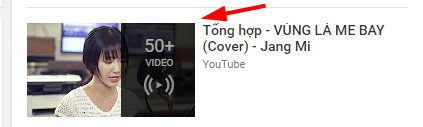
#7. Tua Video (tua tiến hoặc tua lùi)
Youtube hỗ trợ phím tắt để bạn có thể tua video đến đoạn bạn cần xem một cách nhanh chóng mà có thể bạn không để ý đến.
Để sử dụng phím tắt tua Video trên Youtube thì bạn hãy sử dụng phím số từ 1 đến 9 trên bàn phím. Khi bạn nhấn vào phím số 1 thì Video sẽ tua 10 %, phím số 2 sẽ tua 20%, phím số 3 sẽ tua 30%….. cứ như vậy cho đến hết video.
#8. Bảng tóm tắt nhanh các phím tắt trên Youtube
| Số TT | Phím tắt | Chức năng |
|---|---|---|
| 1 | Space hoặc K | Tạm dừng hoặc tiếp tục phát Video |
| 2 | F | Xem video chế độ toàn màn hình |
| 3 | Esc | Thoát khỏi chế độ toàn màn hình |
| 4 | M | Tắt hoặc là mở âm thanh |
| 5 | 1 đến 9 | Tua Video tiến hoặc Tua lùi |
| 6 | ↑ hoặc ↓ | Tăng hoặc là giảm âm lượng Video |
| 7 | ← hoặc → | Tua lùi hoặc tua tiến 5 giây |
| 8 | Ctrl + ← hoặc Ctrl + → | Tua tiến hoặc tua lùi 10 giây |
| 9 | L | Tua tiến 12 giây |
| 10 | J | Tua lùi 12 giây |
| 11 | Phím số 0 | Xem Video lại từ đầu |
II. Lời kết
Trên đây là toàn bộ phím tắt khi xem video trên Youtube mà bạn nên biết. Mình chỉ biết nhiêu đó thôi ? nếu như bạn còn đang sử dụng phím tắt nào khác thì hãy comment chia sẻ thêm cho mọi người tham khảo nhé.
Hi vọng bài viết sẽ hữu ích với bạn, chúc các bạn thành công !
Kiên Nguyễn – Blogchiasekienthuc.com
















